合成逼真的暴风雨灾难效果(4)
- 2011-10-24 13:13
- 来源/作者:网络收集/TCWison翻译
- 己被围观 次
Step 13 现在我们该添加雨水了。网上有很多关于创建雨水的教程,我们这次用的是一个相对简单的方法。首先,新建一个 图层 并填满黑色。 执行 滤镜 杂
Step 13
现在我们该添加雨水了。网上有很多关于创建雨水的教程,我们这次用的是一个相对简单的方法。首先,新建一个图层并填满黑色。
执行滤镜>杂色>添加杂色,参数如下。

接着执行滤镜>模糊>动感模糊,参数如下。
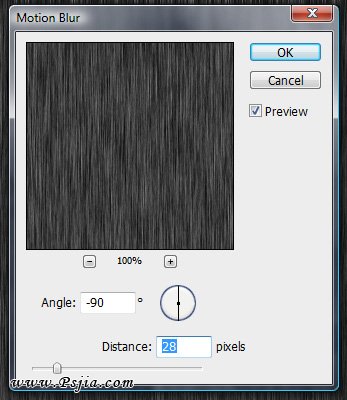
接着执行图像>调整>色阶,参数如下。

将图层混合模式设为滤色,用软笔刷的橡皮擦除图层的底部和顶部,然后执行编辑>自由变换,将雨水图层覆盖整个画布。

Step 14
现在图像中间的水面看上去有点空对吗?
找到一张汽车的图片添加进去,放在雾气图层下放。调整大小仔细的擦除硬边,在用之前的水花为汽车增加一些细节。

Step 15
现在是比较有趣的部分了。首先你需要创建一些渐变贴图。点击图层面板底部的调整图层按钮,选择渐变,然后点击渐变图标右边的黑色小箭头,
选择蜡笔选项。可以参照下图。
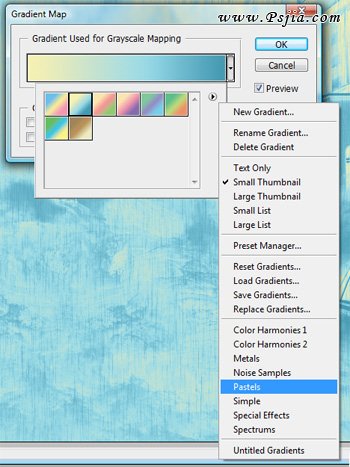
按住如下参数设置。最后,将图层混合模式改为正片叠底。
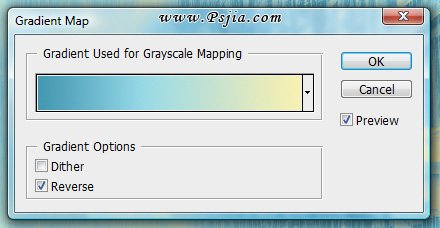
总结
现在演示一个为图片增加深度的例子。选择模糊工具,20%强度,开始模糊“backdrop”图层远处与房顶交接的位置。

新建一层执行图像>应用图像,然后执行滤镜>锐化>锐化,这会使涂片更具风格和细节。现在大功告成了!

(责任编辑:PS家园网)
*PSjia.COM 倾力出品,转载请注明来自PS家园网(www.psjia.com)
标签(TAG)
上一篇:PS合成超酷的数码宣传图
下一篇:合成龟背上驮起的小海岛




